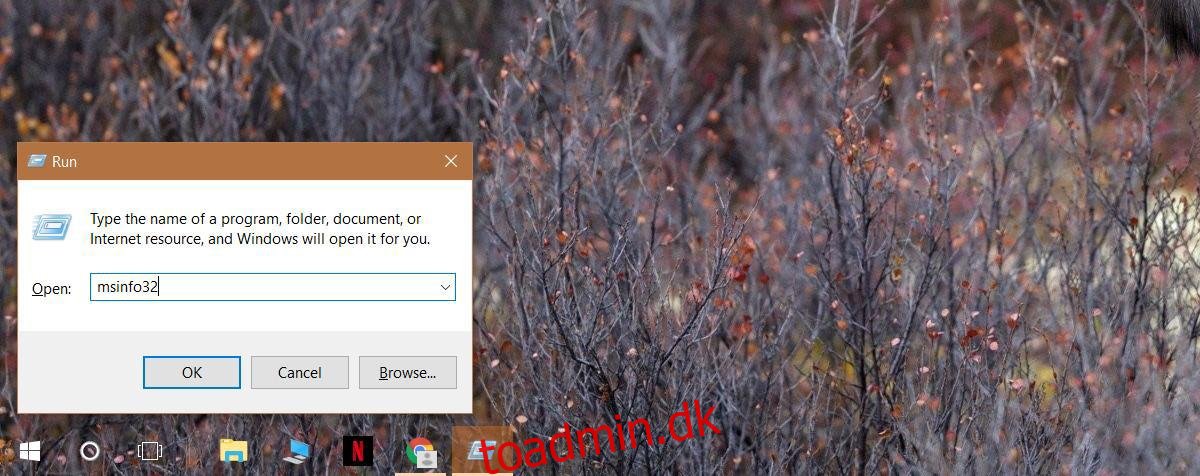Dit systems BIOS opdateres sjældent. Det betyder ikke, at det aldrig vil opdatere, men opdateringerne er ikke som OS-opdateringer. De kommer kun efter behov. For eksempel kan din systemproducent frigive en BIOS-opdatering for at køre den nyeste version af Windows 10 mere smidigt eller tilføje understøttelse af nogle funktioner. I andre tilfælde kan der være en BIOS-opdatering til at løse eksisterende problemer. Alligevel er en BIOS-opdatering sjælden, men ikke uhørt. Hvis dit system er særligt gammelt, er det muligt, at der er en opdatering til din BIOS tilgængelig for at hjælpe med at forlænge dets levetid et par år mere. For at opdatere din BIOS skal du finde din BIOS-version.
Du kan opdatere din BIOS fra DOS eller fra Windows. Det siger sig selv, at det er den nemmeste mulighed at opdatere det fra Windows. Find først din BIOS-version og kontroller derefter, om en opdatering er tilgængelig.
Indholdsfortegnelse
Find BIOS-versionen
Vi vil detaljere, hvordan du kan gøre dette i Windows 10. Den samme metode vil også fungere i ældre versioner af Windows. Åbn Kør-boksen ved at trykke på Win+R-tasten, og skriv følgende i den. Tryk på Enter.
msinfo32
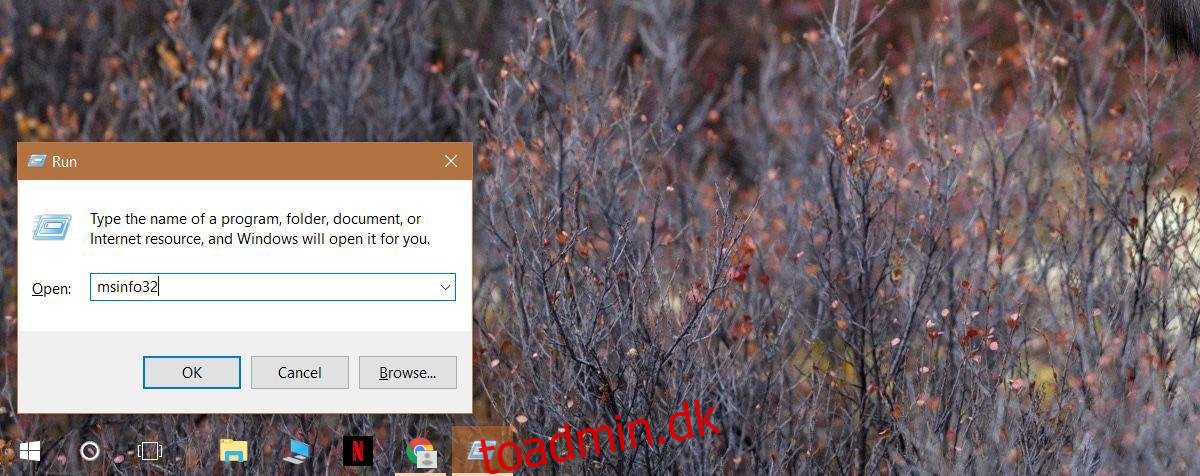
Dette åbner vinduet Systeminformation. Rul gennem systemoversigten, og find BIOS-version/datoposten. Her kan du finde producenten, der vil udgive en opdatering til din BIOS. Det er det samme som producenten af dit system, medmindre du har bygget en brugerdefineret pc. Ved siden af producentens navn vil du se BIOS’ens versionsnummer. Noter dette et sted. Tjek også, om din BIOS for nylig er blevet opdateret fra datoen ved siden af denne post. Hvis opdateringen er for nylig, kører du sandsynligvis den nyeste version på nogen måde.
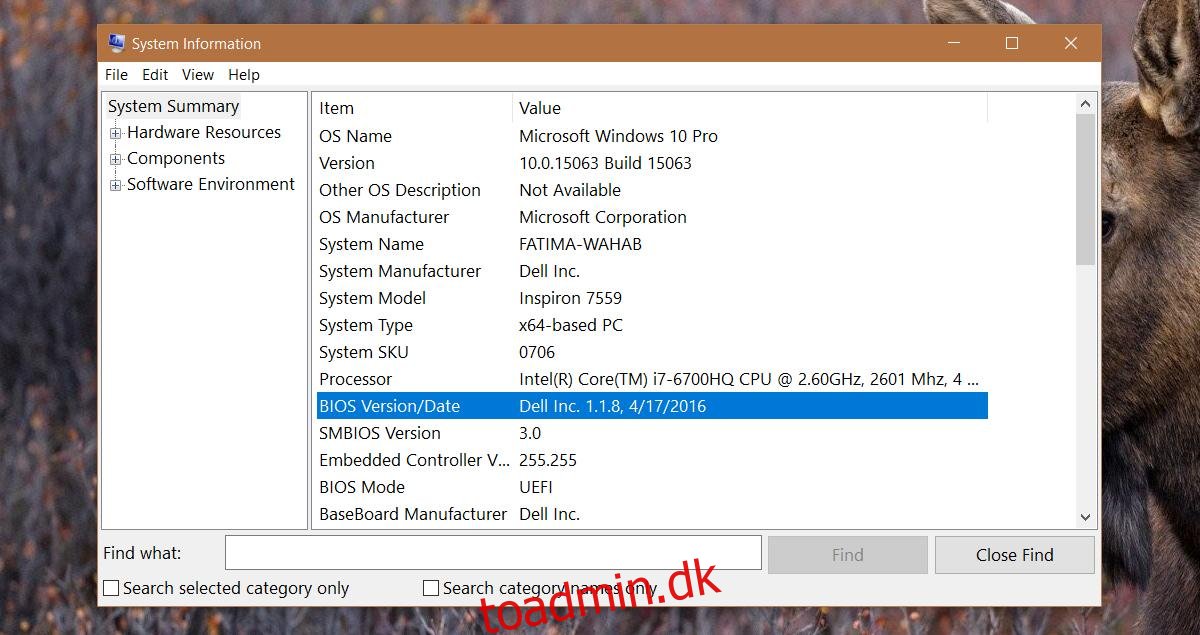
Se efter BIOS-opdatering
Der er ingen sikker måde at afgøre, om en BIOS-opdatering er tilgængelig. Den bedste metode er at søge på producentens hjemmeside. Hvis du f.eks. har en HP- eller Dell-laptop, skal du gå til deres respektive websteder. Indtast det nøjagtige modelnummer for dit system. Gæt ikke dette. Tror ikke, at det vil fungere at bruge samme modelnummer som en anden bærbar i samme serie. Få det her rigtigt.
Producentens websted viser dig den seneste version af BIOS, der er tilgængelig, og hvornår den blev udgivet. Du skal søge lidt rundt. Laptopproducenter har ikke de bedste søgefunktioner på deres hjemmesider. Da jeg først søgte efter den nyeste version af min BIOS, viste den mig en fra 2015. Det tog lidt mere google at finde ud af, at jeg faktisk har den nyeste version. Det betyder selvfølgelig, at du også kan nedgradere din BIOS-version, hvis du vælger det.
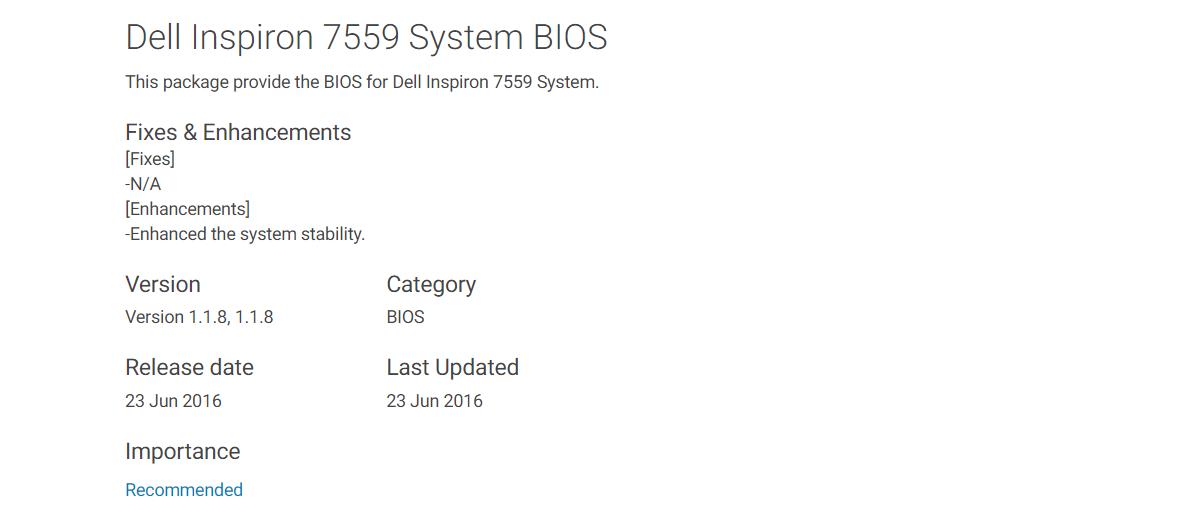
Du vil også bemærke, at der er en uoverensstemmelse i udgivelsesdatoen og installationsdatoen for BIOS. Dette skyldes muligvis, at selve filen blev udgivet senere, dvs. efter at netop dette system var tilgængeligt for køb.
Opdater BIOS
Du kan downloade BIOS-filen fra din producents websted. Filen vil normalt indeholde instruktioner til opdatering af BIOS. For bærbare Dell-computere er det bare en EXE-fil, som du kan køre som enhver af dens driverfiler, og den tager sig af resten. Det samme gælder for HP bærbare computere.
For andre producenter, hvis din BIOS-fil ikke er en EXE, kan du prøve at udpakke den med WinRAR. Det er muligt, at der er en Read Me-fil med instruktioner.
Når du opdaterer din BIOS-version, skal du sørge for, at du er tilsluttet en pålidelig strømkilde. Stol ikke på batteriet til opdateringen. Hvis du mister strøm under opdateringen, er din computer muligvis ikke længere brugbar.